آیا نسخه جدید iOS، سیستم عامل جدید را در آیفون خود ارتقا داده و دانلود کرده اید تا ویژگی های جدید را امتحان کنید، اما متوجه شده اید که نسخه جدید باگ دارد یا ویژگی های جدید را دوست ندارید؟ می دانید که اپل پس از ارتقا به نسخه جدید از بازگشت به سیستم عامل قبلی جلوگیری می کند، با این حال، ما مراحلی را به شما می گوییم که به شما کمک می کند پس از ارتقا به نسخه جدید به سیستم عامل قبلی آیفون بازگردید.
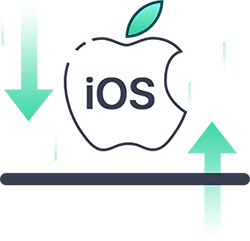
اطلاعات مهم
![]()

قبل از اینکه در مورد نحوه بازگشت به سیستم عامل قبلی پس از ارتقاء به سیستم جدید صحبت کنیم، باید اطلاعات مهمی را بدانید، از جمله، برای نصب مجدد نسخه قبلی iOS، باید این نسخه را در رایانه خود دانلود کنید و تنظیمات آیفون را در این قسمت انجام دهید. حالت کارخانه و سپس سیستم عامل دانلود شده در آیفون خود را دانلود کنید و سپس اطلاعات خود را از نسخه پشتیبان قبلی بازیابی کنید.
اطمینان حاصل کنید که نسخه قبلی iOS هنوز توسط اپل امضا شده است زیرا اگر دیگر امضا نشده باشد به این معنی است که اپل پشتیبانی از آن نسخه را قطع کرده است و شما نمی توانید دوباره به آن برگردید، مگر به روش های پیچیده. ipsw.me و دستگاه خود را انتخاب کنید تا ببینید آیا توسط اپل پشتیبانی می شود یا خیر.
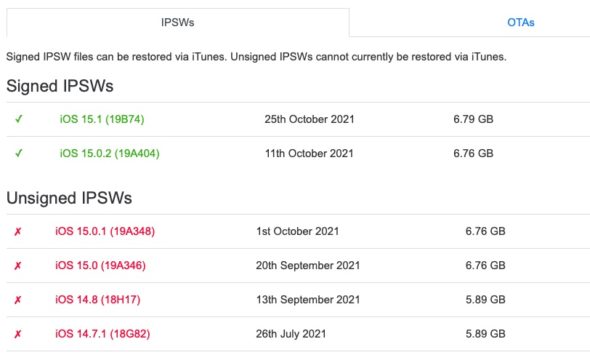
پس از انتشار iOS 15.1 اپل، پشتیبانی از iOS 14 و iOS 15.0 حذف شد، بنابراین دیگر نمی توانید به عقب برگردید و هر یک از این نسخه ها را دانلود کنید.
اگر احساس می کنید که بازگشت به نسخه قبلی سیستم عامل هنوز بهترین گزینه برای شماست، دستورالعمل های زیر را دنبال کنید تا نحوه بازگشت به نسخه قبلی سیستم عامل آیفون را بیاموزید.
فایل IPSW
مرحله بعدی دانلود نسخه iOS است که فایل IPSW نام دارد و می توانید نسخه های قدیمی سیستم عامل آیفون را از اینجا دانلود کنید. این لینک که آن را به صورت رایگان ارائه می کند زیرا اپل اجازه دانلود نسخه های قدیمی سیستم عامل های خود را نمی دهد.
پس از رفتن به سایت، مدل دستگاه خود را انتخاب کنید
نسخه های قبلی موجود را به شما نشان می دهد
نسخه ای را که می خواهید به آن تنزل دهید انتخاب کنید
روی دانلود کلیک کنید و عملیات را تایید کنید
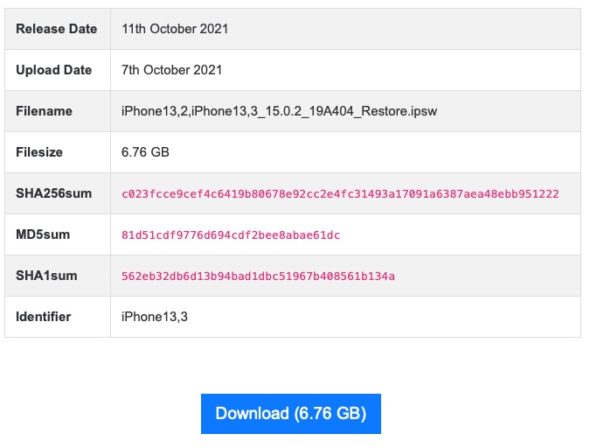
یک فایل IPSW حاوی یک کپی از سیستم عامل قدیمی دستگاه شما دانلود خواهد شد.
راه اندازی آیفون

اکنون آیفون شما را برای دریافت نسخه قبلی iOS از طریق مراحل زیر آماده می کنیم:
آیفون خود را به رایانه شخصی یا مک وصل کنید.
مطابق شکل زیر آیفون خود را در حالت ریکاوری قرار دهید.
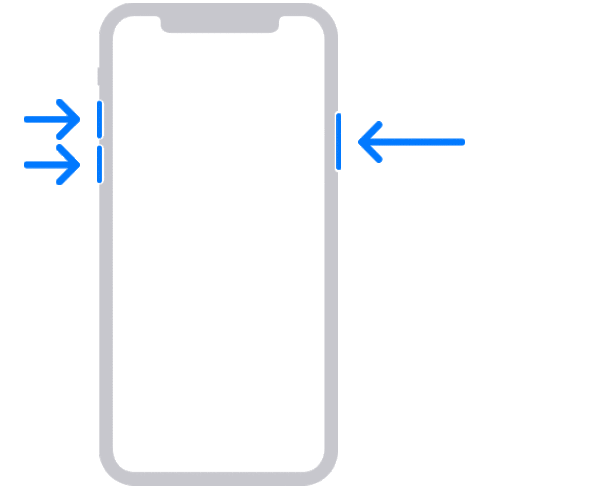
آیفون 8 یا جدیدتر: دکمه افزایش صدا را فشار داده و سریع رها کنید، سپس دکمه کاهش صدا را فشار داده و رها کنید. سپس دکمه کناری را فشار داده و نگه دارید تا صفحه حالت بازیابی را ببینید.
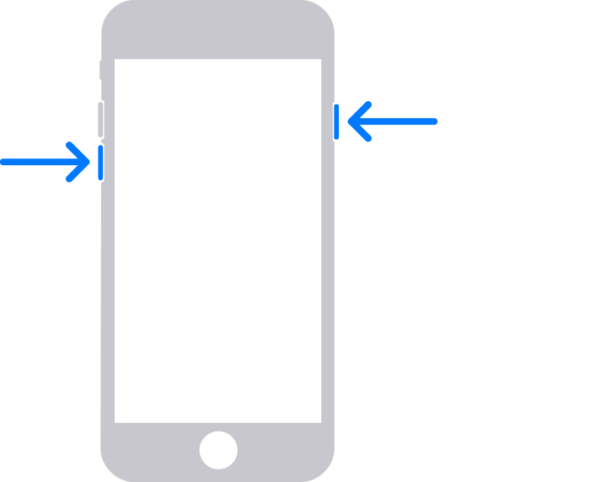
iPhone 7: دکمه های کاهش صدا و پاور را فشار داده و نگه دارید تا به صفحه Recovery Mode برسید.
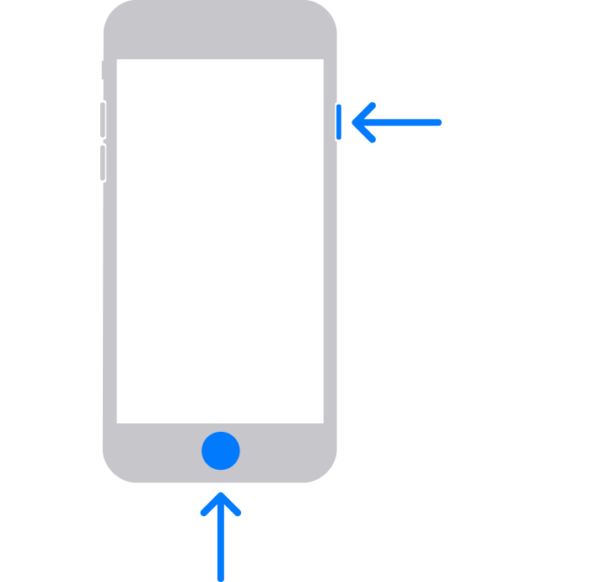
iPhone 6s و نسخه های قبلی: دکمه هوم و دکمه پاور را فشار داده و نگه دارید تا به صفحه Recovery Mode برسید.
به سیستم عامل قبلی برگردید
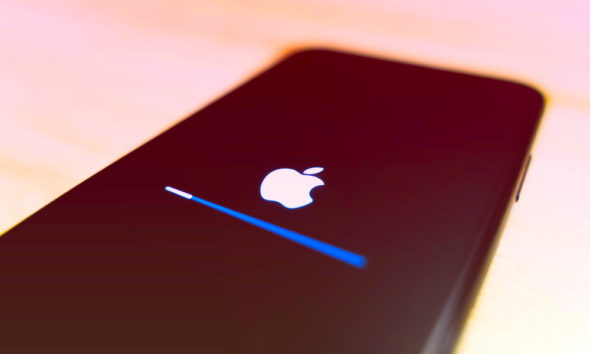
فایل IPSW را که دانلود کردید به خاطر دارید؟ اکنون میخواهیم در حین بازیابی دستگاه شما به نرمافزار قبلی از آن استفاده کنیم. در حالی که آیفون شما همچنان به رایانه شما متصل است، مراحل زیر را دنبال کنید:
- اگر از macOS Catalina یا جدیدتر استفاده میکنید، Finder را باز کنید و روی iPhone در نوار کناری کلیک کنید، و اگر از نسخه قدیمیتری برای رایانه Mac یا Windows استفاده میکنید، iTunes را باز کنید.
- کلید Shift (Windows PC) یا کلید Option (Mac) را روی صفحه کلید خود نگه دارید و روی دکمه Restore کلیک کنید.
- فایل .ipsw را که قبلا دانلود کرده اید انتخاب کنید.
- روی Open کلیک کنید.
- برای پذیرش شرایط و ضوابط اپل، روی Agree کلیک کنید.
- روند بازیابی دستگاه شما شروع می شود و حدود 15 دقیقه طول می کشد.
پشتیبان را بازیابی کنید
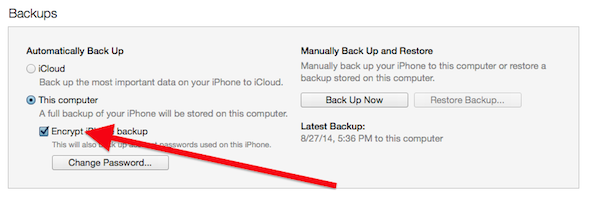
هنگامی که آیفون خود را بازیابی کردید، حاوی یک نسخه از نسخه قبلی iOS است که دانلود کرده اید. برای برگرداندن متون، برنامهها و سایر دادهها به دستگاه، باید از یک نسخه پشتیبان بازیابی کنید.
اطلاع: شما نمی توانید از یک نسخه پشتیبان ایجاد شده پس از آخرین به روز رسانی iOS بازیابی کنید، بنابراین باید از یک نسخه پشتیبان قدیمی استفاده کنید.
نحوه بازیابی یک نسخه پشتیبان
اگر از macOS Catalina یا جدیدتر استفاده میکنید، Finder را باز کنید و روی iPhone در نوار کناری کلیک کنید، و اگر از نسخه قدیمیتری برای رایانه Mac یا Windows استفاده میکنید، iTunes را باز کنید.
- Restore Backup را انتخاب کنید.
- نسخه پشتیبان iOS مورد نظر برای بازیابی را انتخاب کنید.
- با نگاه کردن به تاریخ پشتیبان از صحت کپی مطمئن شوید.
- تا زمانی که فرآیند بازیابی به پایان می رسد، دستگاه خود را به رایانه متصل نگه دارید.
- پس از اتمام، آیفون شما نسخه مشخص شده نرم افزار را اجرا می کند و تمام داده ها را تا زمان به روز رسانی ریستور در اختیار خواهید داشت.
منبع:


راهی برای بازگشت به نسخه قبلی وجود دارد اگر توسط اپل امضا شده باشد بدون از دست دادن اطلاعات و بازیابی از نسخه پشتیبان و ساده است.
صحبت خوبی بود و ممنون از اطلاعات فوق العاده و توضیحات دقیقتون.. تنها ترس من مشکل بک آپ گرفتنه.. نگرانم که ریستور بک آپ روی نسخه قدیمی iOS کار نکنه.. لطفا راهنمایی کنید
مشکل گرما در 13 Pro، آیا راه حلی برای دمای بالا وجود دارد؟
چرا اپل که همیشه برای محیط زیست و حفظ محیط زیست ما دردسرساز بوده است، پورت شارژ را تا به امروز استاندارد نکرده است!؟ بنابراین می دانید که این فقط در مورد پول است.
خداحافظ ضامن و ببخشید من از شیخ طارق.. ما هر چه از دستمان برمیآمد تاجری از اهل اعتبار را به فرزندی قبول کنیم و از علم او به این درخواست متعجب شدیم. میخواستیم که این درخواست مورد قبول آن واقع شود. پروموترهایی که در اپلیکیشن ثبت نام کرده اند بیش از یک میلیون عضو دارند، بنابراین پاسخ او این بود که اپلیکیشنی که بیش از یک میلیون کاربر دارد، همان اپلیکیشنی است که پیاده سازی شده است، به روز رسانی دستگاه ها به آن، که اپلیکیشن جدید آیفون اسلام است و که ضامن هیچ یک از اعضای ثبت نام شده را ندارد به جز کسانی که پس از راه اندازی مجدد آن به عنوان یک برنامه مستقل آن را دانلود کرده اند. و کلمات بلندی به زبان می آورد که نشان می داد تمام اتفاقات را از نزدیک دنبال می کند.
و جمع بندی صحبت های ایشان این بود که طرفداران شیخ طارق و آیفون اسلام از اپلیکیشن فعلی آیفون اسلام حمایت می کنند، حمایت اعضا از این اپلیکیشن باعث تداوم و توسعه آن می شود و بودجه لازم را برای تولید اپلیکیشن های جدید در اختیار موسسه قرار می دهد که در این میان ممکن است بهتر از زمان باش
متاسفانه کاربردهای آیفون اسلام از بدترین به بدترین چیست؟
درود و رحمت و برکات خدا بر شما باد اگر کامپیوتر ندارید چگونه کار می کنید؟
برعکس، در ویندوز، بسیار آسان است، اما آن را تمرین کنید و ویدیوهای نحوه استفاده از آن را تماشا کنید
من از اپل برای سهولت سیستمش تشکر می کنم
اپل همه چیز خوب و آسان دارد به جز iTunes در ویندوز :D
البته این به این دلیل است که برنامه شما روی سیستم فعلی کار نمی کند.. درست است؟
آیا راهی برای بازگشت وجود دارد حتی اگر اپل نسخه را امضا نکرده باشد؟ روش shsh هست؟